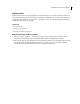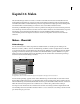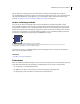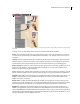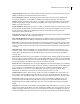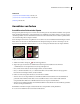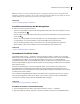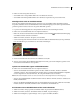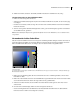Operation Manual
340VERWENDEN VON PHOTOSHOP ELEMENTS 7
Siehe auch
„Verwenden der Farbfelder-Palette“ auf Seite 341
„Verwenden des Adobe-Farbwählers“ auf Seite 343
„Dithering“ auf Seite 426
Auswählen von Farben
Auswählen einer Farbe mit der Pipette
Die Pipette ermöglicht das Kopieren von Farben ohne den Umweg über die Auswahl eines Farbfeldes. Sie kopiert die
Farbe eines Bereichs in Ihrem Foto (man bezeichnet dies als „Aufnehmen“ einer Farbe) und legt so eine neue Vorder-
oder Hintergrundfarbe fest. Die aufzunehmende Farbe kann sich im aktiven Bild, in einem anderen geöffneten Bild
oder auf dem Desktop Ihres Computers befinden.
Wenn die aufgenommene Farbe stets griffbereit sein soll, können Sie sie der Farbfelder-Palette hinzufügen. Darüber
hinaus können Sie die Größe des Farbaufnahmebereichs der Pipette festlegen. Sie können z. B. festlegen, dass die
Pipette den durchschnittlichen Farbwert eines 5 x 5 oder 3 x 3 Pixel großen Bereichs unter dem Zeiger aufnimmt.
Auswahl einer Vordergrundfarbe mit der Pipette
A. Option „1 Pixel“ B. Option „5 x 5 Pixel Durchschnitt“
1 Wählen Sie im Editor die Pipette in der Werkzeugpalette aus.
2 (Optional) Legen Sie die Größe des Aufnahmebereichs der Pipette fest. Wählen Sie dazu im Menü
„Aufnahmebereich“ in der Optionsleiste eine der folgenden Optionen:
• Mit „1 Pixel“ wird der Farbwert des Pixels aufgenommen, auf das Sie klicken.
• Mit „3 x 3 Pixel Durchschnitt“ bzw. „5 x 5 Pixel Durchschnitt“ wird der mittlere Farbwert des angegebenen
Bereichs um das Pixel aufgenommen, auf das Sie klicken.
3 Führen Sie einen der folgenden Schritte aus, um eine Farbe zu wählen:
• Wenn Sie eine neue Vordergrundfarbe aus einem Bild auswählen möchten, klicken Sie in diesem Bild auf die
gewünschte Farbe. Befindet sich die Farbe, die Sie auswählen möchten, an einer anderen Stelle auf Ihrem
Computerbildschirm, klicken Sie in Ihr Bild und ziehen Sie den Zeiger aus dem Bild heraus.
• Wenn Sie eine neue Hintergrundfarbe in einem Bild auswählen möchten, klicken Sie in diesem Bild bei gedrückter
Alt-Taste auf die gewünschte Farbe.
Beim Klicken und Ziehen der Pipette wird das Feld für die Vordergrundfarbe ständig aktualisiert.
4 Lassen Sie zum Aufnehmen der neuen Farbe die Maustaste los.
A
B